锐起无盘系统
锐起3.7无盘部署

锐起3.7无盘部署一、工具•Windows Server 2008 R2•Windows 7 32位旗舰版•锐起无盘3.7 (服务端、客户端)及破解补丁•WinRAR•主机一台二、安装方法/步骤特别注意:1.安装服务端以及安装客户端时先退出杀毒软件。
2.局域网中不可以有其他的DHCP服务器。
3.关闭服务器防火墙模块。
2.1服务端安装打开锐起企业版V3.7 文件夹→服务端文件夹双击《锐起无盘主服务器v3.7.0467.exe》进行安装我同意此协议,下一步,安装目录为默认,一直点击下一步。
直到安装完成。
计算机右键管理。
→服务和应用程序→服务。
➢找到数据服务,右键停止。
➢将《破解文件.exe》复制到锐起安装目录中。
➢启动服务中的数据服务➢进入主界面中。
2.2配置服务器2.2.1点击右上角配置按钮→选择磁盘管理。
点击新增镜像名称:C盘(一般填写磁盘作用描述)磁盘容量: 20G(根据实际情况进行空间分配)镜像文件:选择磁盘镜像文件的存储路径。
点击确认按钮完成系统盘的添加。
后续新加入的客户机将按照此模板机的配置进行分配资源。
2.2.2创建工作站模板新增工作站,点击主界面中的新增按钮。
工作站名称:(命名)可保持默认MAC地址:输入12个0IP地址:服务器的IP地址子网掩码:根据实际情况启动网卡:服务器IP地址网卡工作站目录选择一个服务器的磁盘即可点击磁盘选项卡,选择刚创建的培训磁盘组。
点击应用将客户机与该磁盘组关联。
客户机加入后可在客户机关机状态下进行修改。
2.2.3回到主界面,点击配置按钮,选择配置选项。
加入方式:全自动加入工作站。
模板:选择刚刚创建的客户机。
名称前缀:填写PEIXUN起始IP、终止IP:选择想要的起始IP 和结束IP注意:分配IP地址要排除掉网关地址和服务器地址。
2.3配置客户端预配好一台主机,此主机为模板机,所有的客户机将会和此主机完全一致。
应预装好所需的所有软件,卸载不必要的软件。
验证该主机可正常运行,满足培训环境的使用要求。
锐起无盘不开包三层更新教程
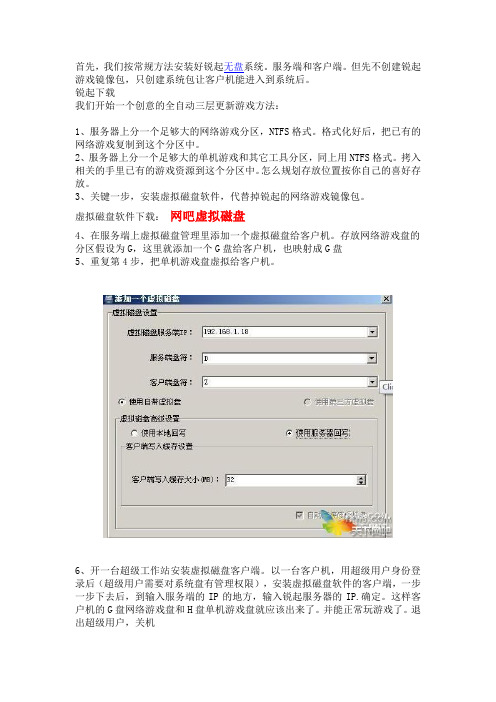
首先,我们按常规方法安装好锐起无盘系统。
服务端和客户端。
但先不创建锐起游戏镜像包,只创建系统包让客户机能进入到系统后。
锐起下载我们开始一个创意的全自动三层更新游戏方法:1、服务器上分一个足够大的网络游戏分区,NTFS格式。
格式化好后,把已有的网络游戏复制到这个分区中。
2、服务器上分一个足够大的单机游戏和其它工具分区,同上用NTFS格式。
拷入相关的手里已有的游戏资源到这个分区中。
怎么规划存放位置按你自己的喜好存放。
3、关键一步,安装虚拟磁盘软件,代替掉锐起的网络游戏镜像包。
虚拟磁盘软件下载:网吧虚拟磁盘4、在服务端上虚拟磁盘管理里添加一个虚拟磁盘给客户机。
存放网络游戏盘的分区假设为G,这里就添加一个G盘给客户机,也映射成G盘5、重复第4步,把单机游戏盘虚拟给客户机。
6、开一台超级工作站安装虚拟磁盘客户端。
以一台客户机,用超级用户身份登录后(超级用户需要对系统盘有管理权限),安装虚拟磁盘软件的客户端,一步一步下去后,到输入服务端的IP的地方,输入锐起服务器的IP.确定。
这样客户机的G盘网络游戏盘和H盘单机游戏盘就应该出来了。
并能正常玩游戏了。
退出超级用户,关机7、锐起服务器上安装三层更新软件。
这里不推荐使用迅闪的,一是这款软件使用p2p的,会上传拖慢网吧网速。
这里推荐用这款软件:网吧加游站5.0同样全免费的,不过会上传数据,游戏更新速度很快。
8、配置好锐起服务器上的三层更新软件,先导入服务器上已经有的网络游戏,点主界面的导入游戏功能,全选,会搜索本机已存在的网络游戏并导入。
这样这些游戏就会全自动更新了。
如果没搜索到的,手动再加一下就好了。
9、完成配置,因为虚拟盘是直接映射的,所以锐起服务器上的文件一更新,客户机重启后就是最新的盘了。
也不用开包更新,速度还不错。
特点:0. 直接虚拟服务器磁盘分区到客户机,不用创建镜像文件。
1. 支持本地回写、服务器回写两种回方式;服务器回写方式支持客户端内存缓存。
2. 最大支持2T磁盘分区。
锐起无盘安装教程
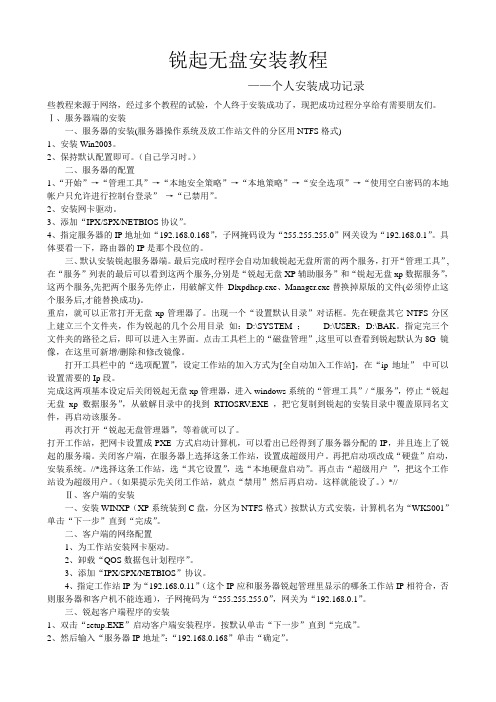
锐起无盘安装教程——个人安装成功记录些教程来源于网络,经过多个教程的试验,个人终于安装成功了,现把成功过程分享给有需要朋友们。
Ⅰ、服务器端的安装一、服务器的安装(服务器操作系统及放工作站文件的分区用NTFS格式)1、安装Win2003。
2、保持默认配置即可。
(自己学习时。
)二、服务器的配置1、“开始”→“管理工具”→“本地安全策略”→“本地策略”→“安全选项”→“使用空白密码的本地帐户只允许进行控制台登录”→“已禁用”。
2、安装网卡驱动。
3、添加“IPX/SPX/NETBIOS协议”。
4、指定服务器的IP地址如“192.168.0.168”,子网掩码设为“255.255.255.0”网关设为“192.168.0.1”。
具体要看一下,路由器的IP是那个段位的。
三、默认安装锐起服务器端。
最后完成时程序会自动加载锐起无盘所需的两个服务,打开“管理工具”,在“服务”列表的最后可以看到这两个服务,分别是“锐起无盘XP辅助服务”和“锐起无盘xp数据服务”,这两个服务,先把两个服务先停止,用破解文件Dlxpdhcp.exe、Manager.exe替换掉原版的文件(必须停止这个服务后,才能替换成功)。
重启,就可以正常打开无盘xp管理器了。
出现一个“设置默认目录”对话框。
先在硬盘其它NTFS分区上建立三个文件夹,作为锐起的几个公用目录如:D:\SYSTEM ;D:\USER;D:\BAK。
指定完三个文件夹的路径之后,即可以进入主界面。
点击工具栏上的“磁盘管理”,这里可以查看到锐起默认为8G 镜像,在这里可新增/删除和修改镜像。
打开工具栏中的“选项配置”,设定工作站的加入方式为[全自动加入工作站],在“ip地址”中可以设置需要的Ip段。
完成这两项基本设定后关闭锐起无盘xp管理器,进入windows系统的“管理工具”/“服务”,停止“锐起无盘xp 数据服务”,从破解目录中的找到RTIOSRV.EXE ,把它复制到锐起的安装目录中覆盖原同名文件,再启动该服务。
锐起无盘安装及使用详细教程大全
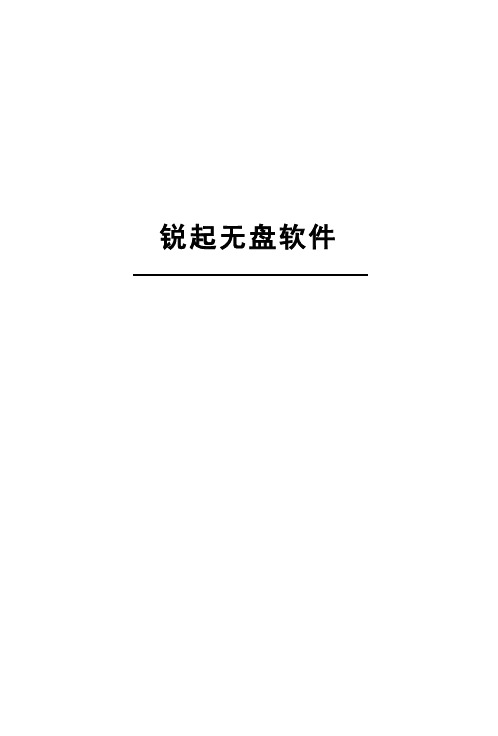
锐起无盘软件《锐起无盘XP》包装盒内物品清单1.安装光盘一张2.硬件加密锁若干3. 使用手册一份系统运行平台服务器:Windows 2000Server / Windows 2003Server工作站:Windows XP / Windows 2000软硬件需求一.硬件需求:二.软件需求:第一章软件简介1.1 软件特点稳定可靠,兼容性极佳采用Windows Scsi Miniport驱动程序模型为核心,通过网络将服务器上的磁盘映像文件仿真为与本地硬盘一模一样的“网络硬盘”,确保锐起无盘XP系统稳定可靠、软件兼容性极佳。
负载力强劲,运行迅速、流畅充分考虑无盘网络运行特点,采用专利技术精心优化网络通信和磁盘读写,将网络压力减至最小,使服务器的负载力强劲、稳定,运行迅速、流畅。
千兆桌面网络环境下,更能充分利用高效TCP协议突破硬盘速度瓶颈,令每台客户机都能体验到无盘服务器的高速硬盘性能,实现无盘环境下软件运行速度超越有盘的效果。
安装过程简单、快捷利用本软件建立无盘网络的过程非常简单,只需在一台有盘客户机上装好本软件,然后将客户机系统上传至服务端生成磁盘映像即可。
工作站配置方式简便、多样提供多种方式简化工作站的配置过程。
用户可手动设置工作站信息,也可交由服务器自动完成。
软件更新灵活、方便在本系统中可非常方便地进行软件更新,只需使用“超级用户”或“转储”功能在一台工作站上操作一次,网络内所有工作站即都可享用。
多磁盘启动功能服务端可设置无限多个磁盘映像文件,不同工作站可选择不同磁盘映像启动。
并且从1.5版起,更增加多磁盘启动功能,工作站在使用一个磁盘映象启动的同时,还可挂载其它多个磁盘映象。
单磁盘多配置功能支持多种硬件配置的工作站共用一个磁盘映像进行启动,不同硬件工作站也可实现同步更新。
多还原点功能每个磁盘映像可设立多个还原点,映像文件发生任何问题,只需将磁盘还原到指定的还原点便能迅速恢复。
支持服务器多网卡服务端可设置多块网卡同时为工作站提供服务,从而分流网络压力,实现服务器网络负载均衡。
锐起无盘XP
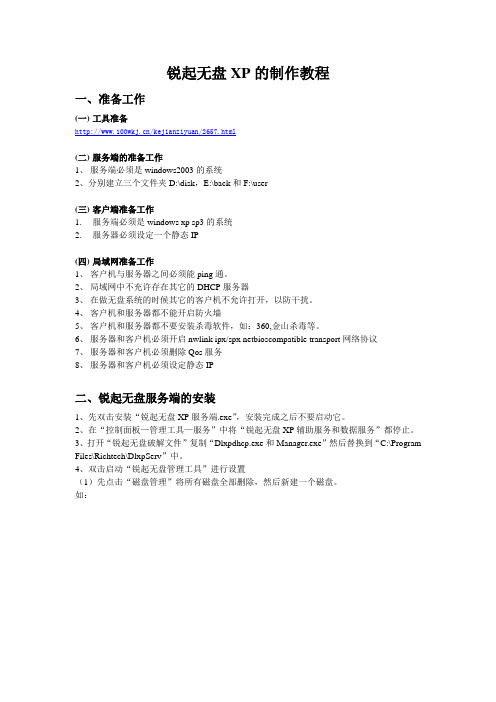
锐起无盘XP的制作教程一、准备工作(一)工具准备/kejianziyuan/2657.html(二)服务端的准备工作1、服务端必须是windows2003的系统2、分别建立三个文件夹D:\disk,E:\back和F:\user(三)客户端准备工作1.服务端必须是windows xp sp3的系统2.服务器必须设定一个静态IP(四)局域网准备工作1、客户机与服务器之间必须能ping通。
2、局域网中不充许存在其它的DHCP服务器3、在做无盘系统的时候其它的客户机不允许打开,以防干扰。
4、客户机和服务器都不能开启防火墙5、客户机和服务器都不要安装杀毒软件,如:360,金山杀毒等。
6、服务器和客户机必须开启nwlink ipx/spx netbioscompatible transport网络协议7、服务器和客户机必须删除Qos服务8、服务器和客户机必须设定静态IP二、锐起无盘服务端的安装1、先双击安装“锐起无盘XP服务端.exe”,安装完成之后不要启动它。
2、在“控制面板—管理工具—服务”中将“锐起无盘XP辅助服务和数据服务”都停止。
3、打开“锐起无盘破解文件”复制“Dlxpdhcp.exe和Manager.exe”然后替换到“C:\Program Files\Richtech\DlxpServ”中。
4、双击启动“锐起无盘管理工具”进行设置(1)先点击“磁盘管理”将所有磁盘全部删除,然后新建一个磁盘。
如:磁盘名称可以随便填写,但不能是中文。
映像文件必须先指定,如D:\disk\winxpwp.img 5、设置成功之后,将“锐起无盘管理工具”关闭,并且停止“锐起无盘XP辅助服务和数据服务”。
6、打开“锐起无盘破解文件”复制“richdisk.sys”然后替换到“C:\Program Files\Richtech\DlxpServ”中。
7、重新打开“锐起无盘管理工具”然后检查一下D:\disk是不是多出一个winxpwp.img文件出来?8、然后打开“选项配置”设置完之后,不要关机,接下来我们来安装客户端。
windows无盘系统

Windows系统下的无盘系统安装详解一、系统要求服务器:Windows Server 2003;客户机:Windows XP,带网络启动功能的网卡,主板支持网络启动;无盘软件:锐起无盘3.1完美版。
服务器与客户机之间用千兆交换机相连。
锐起无盘由上海锐起信息技术有限公司开发,一款基于PXE方式,用于远程启动的网络平台软件。
锐起无盘3.1完美版集成了主服务器端、辅服务器端和客户端安装。
二、服务器端安装1、安装Windows Server 2003系统安装IPX/SPX/NetBIOS协议将服务器IP地址设置为192.168.0.200。
2、安装锐起3.1主服务器端运行锐起无盘完美版,选择安装主服务器端3、服务器端配置(1)打开锐起无盘XP服务管理器图标,选择服务器管理,选择新增,输入服务器IP:192.168.0.200。
(2)选择磁盘管理,首先新建系统磁盘文件,输入磁盘名称,设置磁盘空间大小,制定磁盘映像目录。
这里选择“使用稀疏文件”是为了节约硬盘空间,当映像不足80G的时候,映像文件只有文件本身的大小,但如果不选择“稀疏文件”,文件即使不满80G也要占用80G 的空间。
新建应用磁盘文件,步骤与设置系统映像类似,容量根据自己需要设定,(3)新建一个工作站,作为模板机,上传系统,在基本信息中填入准备好的客户机ip地址和Mac地址,新建工作站目录。
选择磁盘,将要上传系统的磁盘添加到工作站磁盘一栏中选择服务器,在首选服务器中选择主服务器,如果有热备服务器,则在备份服务器中选择备份服务器。
在高级设置中,设置客户机缓存,可以根据客户机配置内存的大小适当设置,如果有热备服务器的话,则启动服务器热备。
设置完成后在工作站一栏中会存在一个工作站WKS001,将WKS001模板机设置为超级,图标会变为红色,否则无法上传客户机系统。
(4)在选项配置中设置管理员使用密码,以保护登陆权限。
设置客户机超级用户切换密码,以便于从普通客户机接换到模板机的角色,上传系统。
锐起无盘多配置PNP的三大类型

锐起无盘多配置PNP的三大类型:1,多包单配置(多个包,每个包单个配置)2,单包多配置(一个包,多硬件多个配置)3,单包单配置(一个包,多硬件公用一个配置,即万能PNP)//包就是IMG,配置就是服务端上的“硬件配置”如自己起的001,002,003等不同的硬件配置稳定、速度、控制、制作难易对比:稳定:多包单配置、单包多配置、单包单配置速度:同上操作:单包单配置、单包多配置、多包单配置难易:同上//单包单配置做起来稍微麻烦点,但一劳永逸,多包单配置不是难而是做的累,稳定度要看你做的系统做的怎么样了,单包的配置优化很关键!操作来说非单包单配置莫属了,大多数无盘都是先装软件然后再多配置,倘若在做系统后再配置其他软件,此时就要开超级来设置一下其他配置才可(如iscsi等软件),而单包单配就真正一台搞定!!!锐起多硬件PNP手工配置%100(单包多配置):单包多配置测试过sis694 865 845 c61(soyo 七彩虹等) NF4(磐正940)多配置做的不好会有2种情况:要么滚动条无限滚动,要么是滚动过后蓝屏!(这里不谈为什么我的滚动要那么多之类的,那个属于系统优化了)分析:滚动无限滚动是与网卡相关,而滚动过后蓝屏则是与网卡无关却与主版芯片有关的事情解决:先解决网卡相关,再更新主版PNP1,在一个原始配置的机器上做好系统软件等(必要性),免的其他多配置要重新设置,生成多个硬件配置,如001、002、003(主要是为了备份原始机器硬件配置,免的做其他把原有的都搞没了)!!2,新增一种机器时发现滚动条滚动时,需做网卡PNP3,网卡配置,使用“网卡PNP”工具在原机器(如001配置中)加入网卡并打上钩,超级下//做后建议更新其他配置002 003等,备用的原始机器硬件配制4,做了网卡PNP后,在新配置机上使用001后,滚动条成功滚动后,进入系统发现蓝屏了??5,切换到001的配置,到原始工作站上开超级,使用“主板PNP” 工具后,关机,服务器上切换普通状态6,在新配机上使用001配置进入系统,如果OK的话,关机后开超级再进入!//做好后建议多本分几个硬件如007 008,以防做其他配置时损坏!注意:A,多配置做法必须参照锐起帮助中“加、减混合法:复制硬件配置”来做!B,网卡PNP时,若网卡名(新机器的)并未在其中,如:SIS900的,可先在有盘上用此程序导入PNPXP.DA T,把网卡写如PNPXP.DA TC,主版PNP也可以使用类似XP封装来做,如不想使用“主版PNP”工具,可在超级下卸载声卡显卡驱动,更改IDE为双通道等等,,,然后关机(接下就看解决部分的6了)D,有时候进入系统后黑屏等,再多重启一次就行了E,若再时新增更多配置时,只需要循环“网卡PNP”和“主板PNP”的步骤,皆须在原始机器上进行(如001配置)!!!本人只说单包多配置,单包单配其实也不难做,最重要的地方就是:网卡驱动集成,主板PNP,显卡PNP,优化调试(最重要),大多工具本站已经有了,各位还是自己动手做吧运用之妙,存乎一心!!!昨天刚换的客户,10台工作站,工作站:10台种类:7种(听老板娘说,以前刚开始只有2台,后来的是乱加的吧)原系统包:3个客户说系统卡,朋友找我帮忙现换系统包:1个。
锐起无盘,安装方法,图文教程

锐起无盘安装方法图文教程锐起1046破解完美安装版下载地址:/viewthread.php?tid=15084上面提供的下载地址为盗版,下载后有两个文件,server 是服务端 client 是客户端本次使用的服务器是win2003 1 ,设置"本地连接"的TCP/I 属性,I 地址为192.168.0.200 子网掩码255.255.255.0 网关无,其它好像什么需要事先设定的了,运行server 文件夹中的 I TMAN.EXE 开始服务端的安装,如下图安装过程中是向导化的,没有需要特别的设定的选项,只需下一步\\下一步,即可进行了最后,完成时,程序会自动的加载锐起无盘所需的两个服务;(如上图)我们打开windows的"管理工具",在"服务"列表的最后可以看到这两个服务,分别是锐起无盘XP辅助服务和锐起无盘xp数据服务,据我个人推测这两个服务相当于bx 中的dhc TFTP和I/O 服务, 在这里可以先把两个服务先停止,因为我需要替换两个用于**的文件, 在**文件夹中找到 Dlxpdhcp.exe Manager.exe 把它们复制到锐起的安装目录中,替换掉原版的文件,(必须停止这个服务后,才能替换成功).**文件夹中一共有三个.exe文件别一个RTIOSRV.EXE 非常重要,这个时候不能替换,我们稍后再来处理它.重启计算机,就可以正常打开锐起无盘xp管理器了,不会提示什么找不到加密锁之类的提示,如下图,出现一个"设置默认目录"的对话框,我们需要建立三个文件夹,如果有足够的硬盘空间可以把它们建在各个独立的分区中,默认磁盘目录是用来存放.img 镜像文件的,读写最频繁能将其单占一个分区或硬盘为佳,指定完三个文件夹的路径之后,即可以进入主界面(如下图),点击工具栏上的"磁盘管理",这里可以查看到锐起默认为我们建立的一个80G 镜像,在这里可新增/删除和修改镜像,根据各人的需要进行管理,我写此手记时使用的是默认的镜像,未做修改;打开工具栏中的"选项配置",设定工作站的加入方式为[全自动加入工作站],在"ip 地址" 中可以设置我们需要的Ip起始段,完成这两项基本设定后,关闭锐起无盘xp管理器,进入windows系统的"管理工具"/"服务",停止"锐起无盘x 数据服务",从**目录中的找到 RTIOSRV.EXE 文件,这时才可以替换它,把它复制到锐起的安装目录中复盖原同名文件,再启动该服务.这个RTIOSRV.EXE 文件如果在一开始就直接替换了,就会出像服务无法启动的现象,打开工作站,把网卡设置成PXE 方式启动引导计算机,你应该可以看到如下的画面,可以看出我们已经得到了服务器分配的I ,并且连上了锐起的服务端, 这里居然还显示出了锐起的网址 ,我们再看服务器端,已经全自动建立了一条该工作站的启动信息,如下图:选择这条工作站信息,点击工具栏上的"超级用户",选择镜像盘,将这个工作站置为超级工作站,以便用于上传系统,打开工作站,用硬盘启动windowsXP,为了提高性能,有盘上的winx 的安装没什么特别的,不过为了提高性能你可下载并安装精减优化版本,这里就不作介绍了,以普通的winxp为例,设置本机的i ,i 地址一定要与"锐起无盘x 管理器"为该机分配的地址相同,才能连上虚拟镜像盘然后,在客户机安装锐起的客户端 client.exe ,安装也是向导化的,如下图下一步,下一步即可在参数设定中,设定服务端的I 地址,这个地址一定不能错重启一下计算机(不重启也应该可以),在"计算机管理"/"磁盘管理" 中,可以发现系统已经找到了一块80G 的新硬盘,这个虚拟的硬盘就是服务端为工作站映射的,可以在windows磁盘初始化向导的帮助下,对其进行分区和格式化,我创建了一个主分区4G ,其它空间作为一个扩展分区,再划分逻辑分区,空间大小自定,但是格式化时的格式一定要是NTF 的接下来就可以进行上传操作了,源盘就是我们的系统盘,目标盘是虚拟盘的主盘,这些其实程序已经自已识别填好了,点开始即可,文件在上传开始了,有一点要注意是的这里登录x 的一定要是系统管理员身份的用户才行,否则可能无权限上传,上传过程大约十分钟左右,视内容多少为准,上传完成后退出,除下硬盘以网络方式启动,如果无例外,已经可以无盘启动winx 进入桌面了,诈看上去一点也感觉不出是无盘的,速度也很快,打开设备管理器,可以看到"磁盘驱动器"的类型是Richdisk richdisk device csi disk device锐起无盘下载地址:/viewthread.php?tid=15084祝大家完美安装成功.◆注意:当升级到SP3后,一定要如下添加协议后方能使用!1、先点这里下载(48.7K)2、在服务器端运行ucmf18.zip中的文件CitrixLM.exe即可打开注册机3、如果里面原来有协议,则逐个选中按Remove按钮将它们一一删除4、再一次一次按Add按钮,逐个添加以下11种协议和相应用户数量(对于有相同两项的,选第二项即可)OEM METAFRAME 1.8 FOR WIN2000 用户数量:100CITRIX USER LICENSE PACK 用户数量:100CITRIX LOAD BALANCING SERVICES 用户数量:不可改!CITRIX INSTALLATION MANAGEMENT SERVICES 用户数量:不可改!WINFRAME SERVER OPTION PACK 用户数量:不可改!METAFRAME RESERVED OPTION PACK1 用户数量:不可改!METAFRAME RESERVED OPTION PACK2 用户数量:不可改!METAFRAME RESERVED OPTION PACK3 用户数量:不可改!METAFRAME RESERVED OPTION PACK4 用户数量:不可改!METAFRAME 1.8 FEATURE RELEASE 1 用户数量:不可改!METAFRAME 1.8 FEATURE RELEASE - UPDA TE 用户数量:不可改!5、增加完所有协议后,再逐个选中所有协议,一一按Activate按钮来激活它们即可(即让所有协议对应的Activated项由No变成Yes);或先单击最上面那个协议,然后把上档键(Shift键)按住不放,再单击最后一个协议,以便全部选中,最后再按一次Activate按钮即可!。
- 1、下载文档前请自行甄别文档内容的完整性,平台不提供额外的编辑、内容补充、找答案等附加服务。
- 2、"仅部分预览"的文档,不可在线预览部分如存在完整性等问题,可反馈申请退款(可完整预览的文档不适用该条件!)。
- 3、如文档侵犯您的权益,请联系客服反馈,我们会尽快为您处理(人工客服工作时间:9:00-18:30)。
锐起无盘系统
锐起无盘系统是一种基于云计算的操作系统,它的主要特
点是将操作系统和应用程序都存储在云端的服务器上,用
户通过网络连接访问云服务器来使用软件和存储数据。
因此,用户不需要在本地安装和维护操作系统和应用程序,
只需要一个可以连接互联网的终端设备就可以使用系统。
锐起无盘系统具有以下优点:
1. 节约成本:由于无需在本地安装和维护软件和操作系统,用户可以节省购买和维护硬件设备的费用。
2. 高可靠性:数据和应用程序存储在云端服务器上,可以
享受到服务器的高可靠性和冗余性,减少了数据丢失和系
统故障的风险。
3. 高安全性:由于用户数据存储在云端,云服务器通常具有多层安全措施,如数据加密、访问控制和防火墙等,可以提供更高的数据安全性。
4. 灵活性和移动性:用户可以通过任何能够连接云服务器的终端设备来使用系统,无论是PC、手机还是平板电脑,只要有网络连接即可。
5. 简化管理:由于软件和操作系统都由云服务器提供和管理,用户可以更加专注于应用程序的使用,无需担心系统升级和软件安装等繁琐的管理工作。
总之,锐起无盘系统通过将操作系统和应用程序存储在云端,为用户提供了更加灵活、便捷和高效的使用体验。
